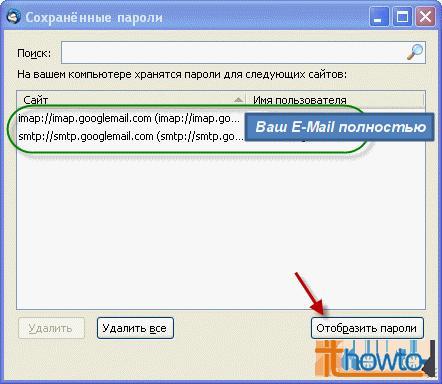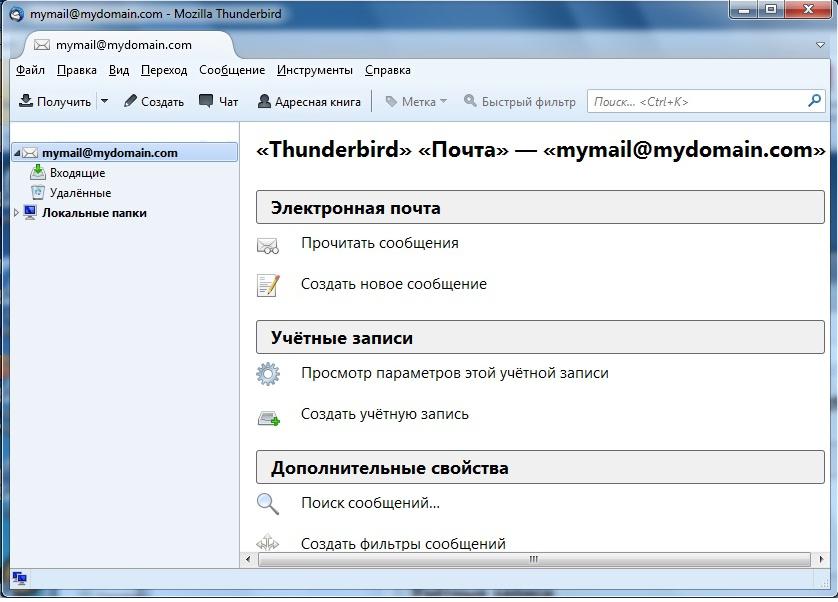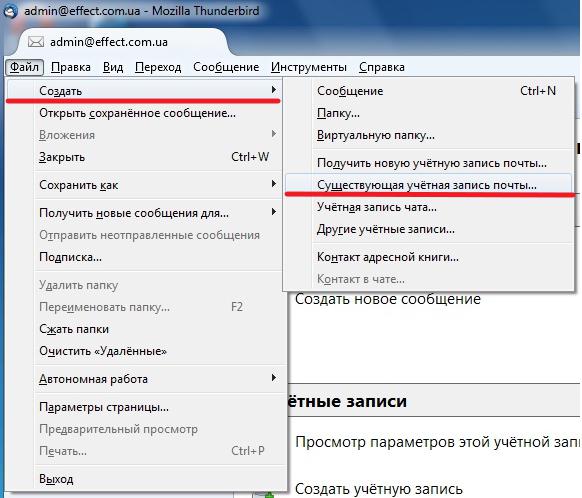Почтовая программа Mozilla Thunderbird
В поле Ваше имя введите любое удобное имя.
В поле «Адрес эл. Почты» введите адрес вашей электронной почты.
В поле «Пароль» - Ваш пароль к электронной почте.
Просьба разглашать этот пароль. В противном случае Вашей почтой может воспользоваться кто-то другой.
После заполнения этих полей, нажмите кнопку «Продолжить»
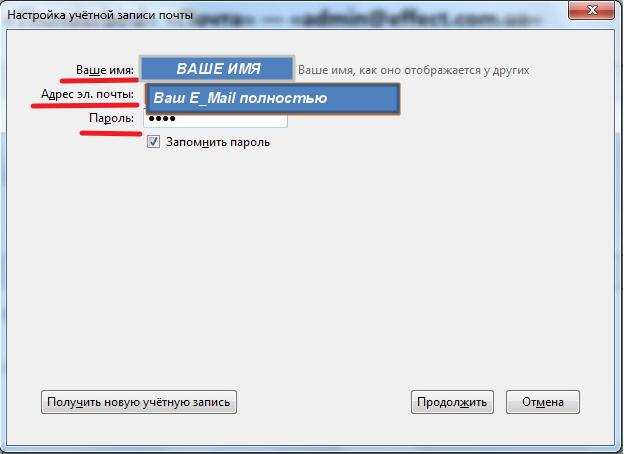
Почтовая программа сама попытается подобрать необходимые настройки, Вам необходимо нажать
кнопку «Стоп» и вручную ввести следующие параметры
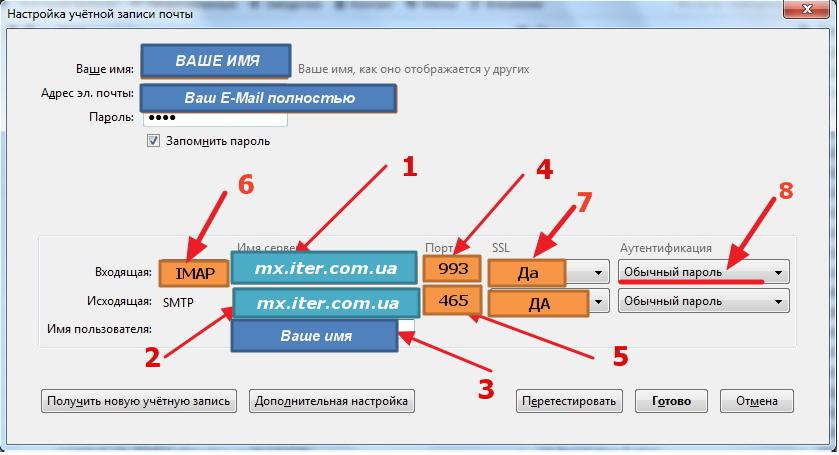
Ввести:
- mx.iter.com.ua
- mx.iter.com.ua
- произвольное сокращённое Ваше имя (например, Ivanov)
- 993
- 465
- IMAP
- ДА
- Обычный пароль
Проверьте, всё ли данные внесены правильно и нажмите кнопку «Готово».
После завершения настроек, нажмите кнопку «Создать» в главном окне программы и
отправьте себе письмо. Нажмите кнопку «Получить», если сообщение пришло - почта работает нормально.
В случае если программа отвечает, что неправильно введены имя пользователи или пароль,
Вы можете просмотреть (и при необходимости удалить) текущие параметры авторизации.
Для этого нажмите на пункт “Инструменты”, находящийся в меню
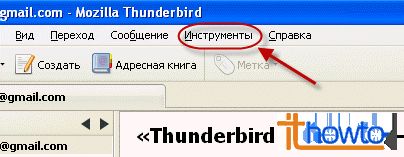
Затем нажмите на пункт “Настройки“
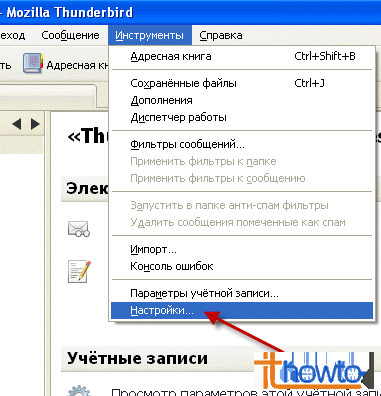
В появившемся окне настроек Thunderbird, нажмите на “Защита” и перейдите на вкладку “Пароли“
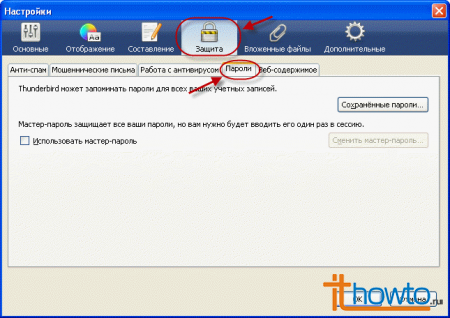
Теперь нажмите на кнопку “Сохраненные пароли“
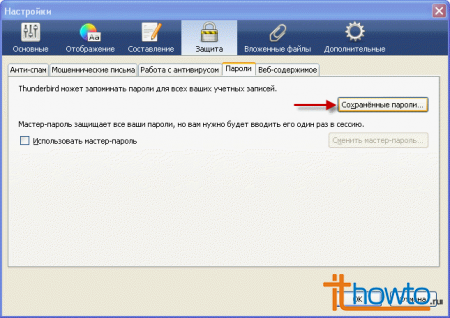
нажмите на кнопку “Отобразить пароли”, и вы увидите список паролей для ваших почтовых аккаунтов,
для которых вы сохраняли пароли